
Ogólne informacje o zmianie protokołu
Jedyną dostępną metodą, która umożliwia pełne przemieszczanie się z protokołu dynamicznego adresu IP do statycznego, - zamawianie odpowiedniej usługi od dostawcy usług internetowych. Oczywiście, nie wszyscy dostawcy są zaangażowani w takie, ale nawet jeśli użytkownicy tłumaczą, jest przeprowadzana przez dodatkową opłatę. Jednak powinieneś zadzwonić do infolinii, porozmawiać o swoich celach i skonsultować się ze specjalistami. Być może zaoferują rentowną wersję DDNS lub nadal wdrażają tłumaczenie na statyczne IP.Następnie będzie to tylko w wersji pomocniczej, która będzie odpowiadać na przykład, gdy trzeba zorganizować stały dostęp zdalny do routera lub gdzieś użyć konkretnego adresu IP na bieżąco. Jednak najpierw musisz dowiedzieć się z wyjaśnieniem wszystkich parametrów, aby zapobiec błędom podczas konfigurowania.
Akcje przygotowawcze.
W ramach działalności przygotowawczej oznacza weryfikację bieżącego stanu sieci i określenie, czy dostawca zapewnia szary IP. Z kolei rozważ, jak znaleźć protokół i porozmawiać o niuansach używania szarej i białego IP, gdy dynamiczne i statyczne połączenia.
Aby uruchomić, zaloguj się do interfejsu internetowego routera, aby wyświetlić szczegóły sieci. Aby uzyskać więcej informacji, sugerujemy czytanie w oddzielnym artykule na naszej stronie, klikając poniższy link.
Czytaj więcej: Zaloguj się do interfejsu internetowego routerów

W najbardziej otwartym menu użytkownika, monitorowanie lub karta stanu jest zainteresowana. Zwykle wyświetlane są wszystkie niezbędne informacje. Zwróć uwagę na blok "WAN", gdzie musisz pamiętać bieżący adres IP, a także dowiedzieć się, który protokół służy do podłączenia.

Jeśli nagle okazało się, że adres jest już statyczny, oznacza to, że nie wymaga żadnych dodatkowych działań. W przeciwnym razie sprawdzanie, czy ten IP jest biały. Aby to zrobić, przejdź do następującego linku, aby dostać się do specjalnej witryny i określ aktualny adres.
Idź na oficjalną stronę internetową 2ip
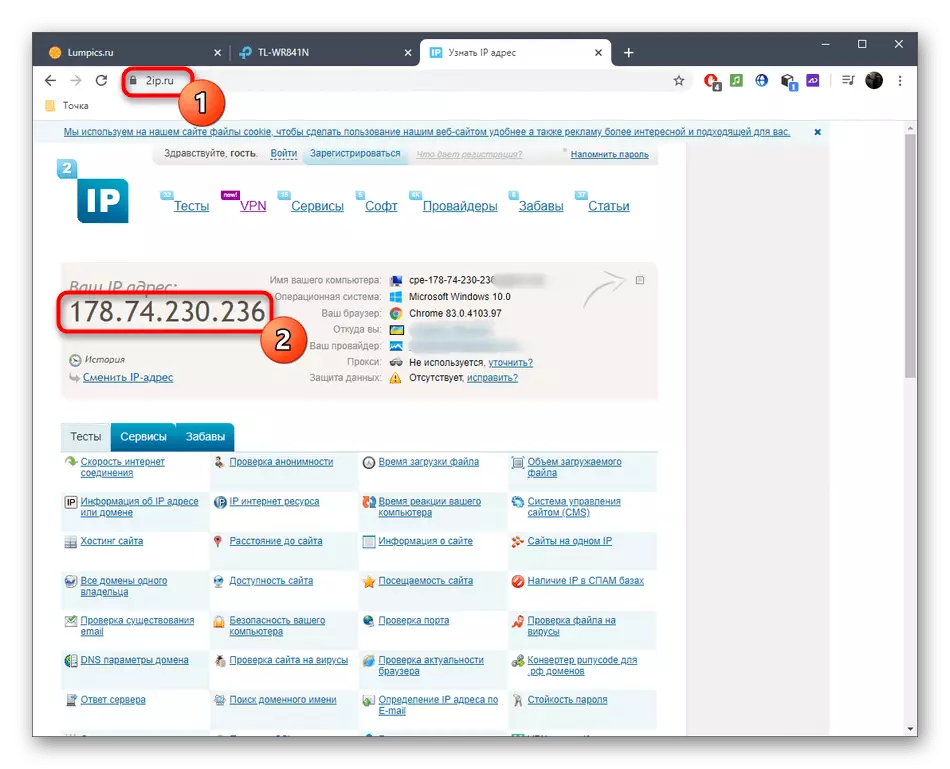
W przypadku, gdy nie pokrywa się z jednym określonym w routerze, aw chwili nie używasz VPN lub serwerów proxy, IP jest uważany za szary. Bardziej szczegółowe wyjaśnienie wygląda tak:
- Szary IP. Przy określaniu adresu w dowolnej konfiguracji routera lub w niektórych programach, najprawdopodobniej zobaczysz, że ustawienia zostaną wykonane natychmiast i nie będą aktywne. Na przykład dotyczy tych sytuacji, w których przeprowadzane jest zdalne połączenie z routerem lub ustawieniem reguł zapory. Żadna z tych działań nie może być wykonana, ponieważ IP nie pasuje do celu, a reguła jest po prostu nie dotyczy. Dalsza instrukcja rozważana w tym artykule nie spowoduje żadnego wyniku, więc pozostaje bezpośrednio skontaktować się z dostawcą do rozwiązania tego problemu.
- Biały dynamiczny IP. Jeśli adresy odpowiadają, oznacza to, że normalnie działa dynamiczny protokół IP. Możesz zmienić zasady lub ustawienia za każdym razem, gdy zmienia ich zmianę lub przejść do połączenia DDNS, które zostaną omówione dalej.
Łączenie DDNS.
Podłączanie dynamicznej nazwy domeny (DDNS) dla routera umożliwia pozbycie się problemu związanego ze stałą zmiennością jej adresu, ponieważ podczas konfiguracji tej technologii tworzy nie tylko adres litery routera, jest przypisany Pewny adres IP, który może być używany do własnych celów. Proces połączenia DDNS jest podzielony na kilka kroków, które będą zmienne, ponieważ interfejs internetowy każdego routera jest inny, a użytkownik ma ręcznie znaleźć odpowiednią witrynę zapewniającą odpowiednie ustawienie.Krok 1: Wybór witryny
Pierwszą rzeczą do zrobienia jest wybranie odpowiedniej witryny. Niektóre z nich pozwalają swobodnie uzyskać DDNS, podczas gdy inni pracują nad subskrypcją. W każdym razie lepiej wyglądać z wyprzedzeniem w interfejsie internetowym i znajdziesz tam niezbędne menu, aby przeczytać zarząd do wyboru usługi internetowej od programistów, co się dzieje:
- Po autoryzacji otwórz sekcję "Dynamiczne DNS". Ten element menu może również pojawić się jako kategorię innej partycji, więc spójrz na "Zaawansowane" lub "Narzędzia systemowe", jeśli nie zadziała tego parametru.
- Sprawdź element dostawcy usług. Tutaj zobaczysz wszystkie zalecane witryny z deweloperów routera i można natychmiast przejść do subskrypcji. No-IP jest opcją priorytetu, ponieważ pozwala na utworzenie DDNS za darmo.


Krok 2: Tworzenie hosta na stronie
Kolejnym etapem jest zarejestrować się na stronie z dalszym wprowadzeniem nowej nazwy domeny dla routera. Rozważ ogólny proces:
- Na stronie wprowadź nazwę hosta i podaj jej nazwę domeny, a następnie zarejestruj konto.
- Wypełnij podstawowe informacje o swoim koncie, aby zapewnić bezpieczeństwo, a także zapoznać się z innymi opcjami subskrypcji, jeśli nagle trzeba rozszerzyć lub przełączyć się na bardziej zaawansowany plan taryfowy.
- Potwierdź reguły użytkowania usługi sieci Web i wypełnij proces rejestracji.
- Zostaniesz powiadomiony, że wszystkie procesy przekazywały pomyślnie i mogą być przekazywane do interakcji z usługą.
- Zapoznaj się z dodatkowymi instrukcjami: mogą być przydatne w przypadkach, w których musisz pobrać klienta do komputera i ustawić go. Najczęściej musi być doświadczonymi użytkownikami, którzy sami zrozumieją całą procedurą bez szczegółowych instrukcji.
- Na osobowym koncie witryny należy zobaczyć nazwę hosta i adres IP, do którego jest związany. Teraz można go uznać za statyczny i stosować do własnych celów.



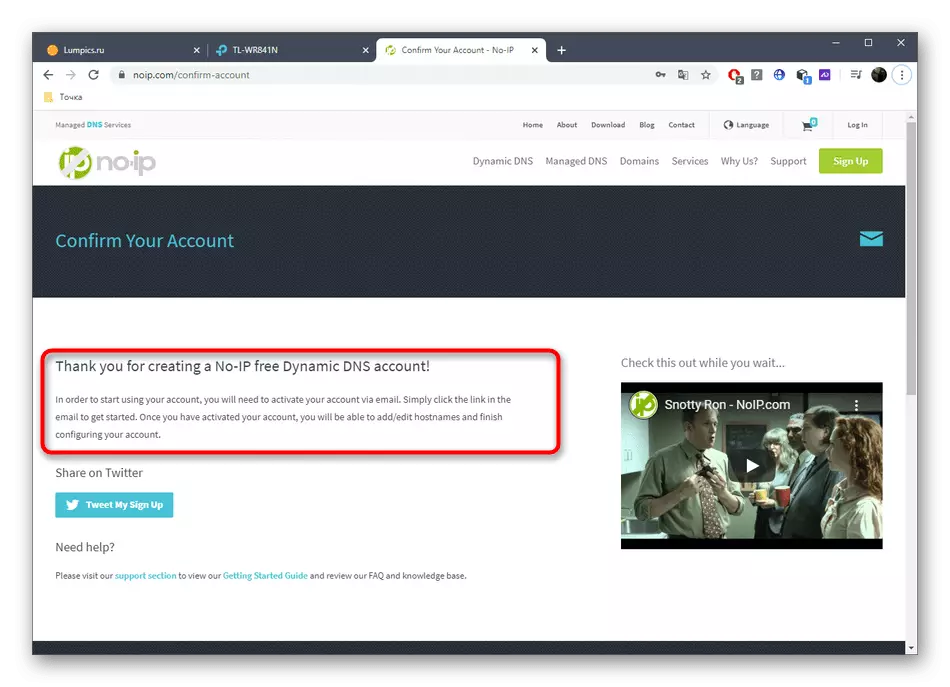

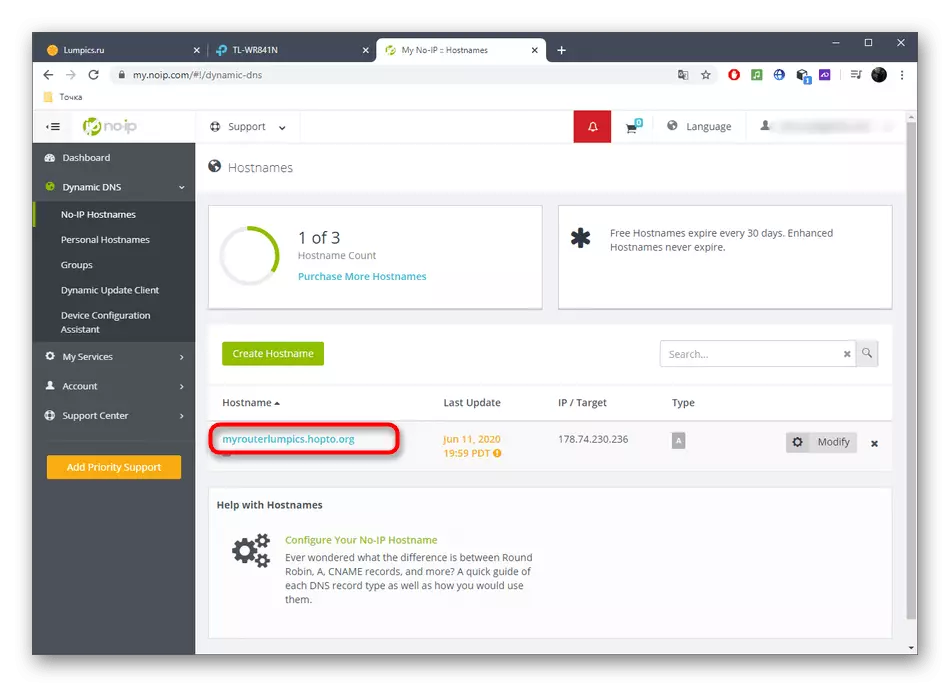
Krok 3: Włącz DDNS w routerze
Aby znormalizować funkcjonowanie dynamicznej nazwy domeny, konieczne jest aktywowanie w samym interfejsie internetowej routingu, ponieważ w przeciwnym razie przekierowanie się nie stanie. Jest to następujące:
- Otwórz tę samą sekcję "Dynamic DNS", wprowadź wynikową nazwę domeny i dane autoryzacyjne do wejścia. Dodatkowo aktywuj samą technologię.
- Upewnij się, że stan przeszedł do trybu "udanego".
- Teraz możesz przejść przez nazwę domeny, aby zalogować się do interfejsu internetowego, a także użyć dołączonego IP jako statycznego.



